Hầu hết ứng viên lựa chọn cách sử dụng các mẫu CV có sẵn để tạo CV gửi nhà tuyển dụng. Tuy nhiên, nếu bạn muốn tự thiết kế CV theo phong cách của riêng mình thì có thể học cách thiết kế CV bằng Powerpoint qua bài viết dưới đây của Vieclam123.vn để ghi điểm tuyệt đối trong mắt nhà tuyển dụng.
MỤC LỤC
Bạn đã sẵn sàng để tự thiết kế CV cho riêng mình chưa? Cùng thực hiện theo các bước dưới đây:
Bước đầu tiên, bạn cần xác định mình sẽ thiết kế CV theo phong cách nào. Bạn có thể tham khảo cách thiết kế CV đẹp qua nhiều nguồn như trên vieclam123.vn, Google Photo, Pinterest, Canva, Freepik,...
Để có thể tạo một chiếc CV bằng Powerpoint đẹp cho riêng mình thì bạn hãy thực hiện các bước sau:
Trước tiên, bạn nên chọn khổ giấy sao cho phù hợp. Thông thường khổ giấy được lựa chọn khi tạo CV là khổ A4. Để lựa chọn khổ giấy A4 trong phần mềm Powerpoint, bạn thực hiện như sau:
Bước 1: Chọn Design, tiếp đến là Page Setup
Bước 2: Chọn ô “Slides sized for”, rồi chọn “A4 Paper”
Bước 3: Trong ô “Orientation” chọn “Portrait”.
Tiếp theo, sau khi lựa chọn khổ giấy tạo có kích thước CV phù hợp, bạn cần phác thảo bố cục CV sao cho phù hợp. Nội dung của một bản CV thông thường sẽ có các phần như sau:
- Thông tin cá nhân
- Mục tiêu nghề nghiệp
- Trình độ học vấn
- Kinh nghiệm
- Kỹ năng
- Thành tích.
Tuy nhiên, trình bày các phần như thế nào, ở vị trí ra sao hoàn toàn có thể được quyết định bởi người thiết kế.
Có hai cách phân bố cục chủ yếu khi thiết kế CV bằng PowerPoint như: trình bày dàn hàng ngang hoặc chia thành hai cột trong một trang giấy. Để tạo các đường kẻ, khung tròn, vuông, chữ nhật,...thì bạn chỉ cần ấn Insert, chọn Shapes. Khi muốn chỉnh sửa thì click chuột phải, chọn Format shape hoặc chọn tab Format trên thanh công cụ.
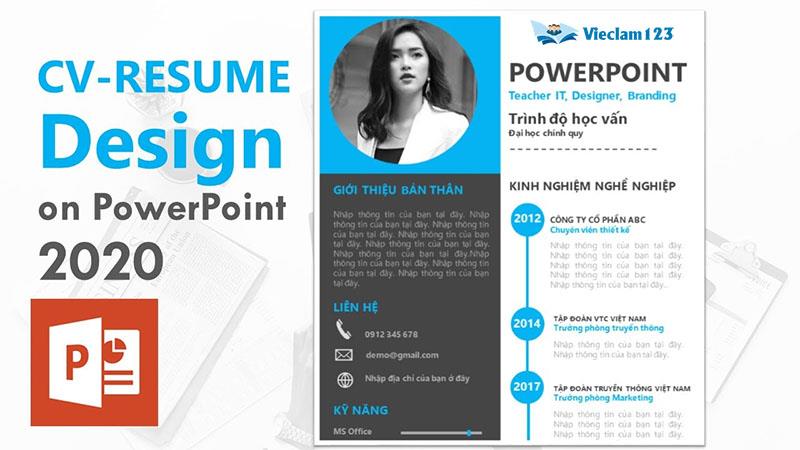
Để viết chữ trên phần mềm Powerpoint, bạn cũng cần thực hiện thao tác Insert, chọn Textbox. Đồng thời, lựa chọn CV font chữ thích hợp để CV trở nên dễ đọc, thoáng mắt. Một số font chữ thông dụng như Times New Roman, Arial Tahoma, Calibri. Cỡ chữ 11, 12 và dãn dòng khoảng 1.2, đến 1.3 được xem là phù hợp.
Để trình bày nội dung trong CV một cách rõ ràng, rành mạch, bạn cần trình bày thành các ý ngắn gọn, hay còn gọi là thành các “gạch đầu dòng”. Tuy nhiên, gạch đầu dòng thì có vẻ hơi sơ sài và không được ấn tượng, vì vậy bạn có thể lựa chọn chèn icon phù hợp cho CV. Bạn có thể sử dụng các icon CV xin việc sẵn có trên phần mềm hoặc tải icon miễn phí tham khảo trên freepik.com, flaticon.com,...
Phối màu trong trang trí CV cũng hết sức quan trọng. Màu sắc cần phải được phối một cách hài hòa, không quá màu mè cũng không quá đơn điệu. Thường thì bạn chỉ nên chọn 2-3 gam màu trong một CV, và các gam màu có nét tương đồng chứ không quá tương phản như: xám-xanh dương, xám nhạt-xám đậm-vàng, đen-đỏ, xám nhạt-xám đậm-đỏ,...
Có rất nhiều cách để bạn có thể tạo được cho mình một bản CV như mong muốn ví như tải mẫu CV có sẵn trên một số trang web việc làm như timviec365.vn, Vieclam123.vn, hay tạo CV trên Word và một phần mềm cũng thường được sử dụng để tạo CV là Powerpoint. Không phải tự nhiên mà phần mềm làm slides thuyết trình này trở nên phổ biến và được nhiều người tin dùng như vậy. Vậy những lợi ích của việc thiết kế CV bằng Powerpoint là gì?
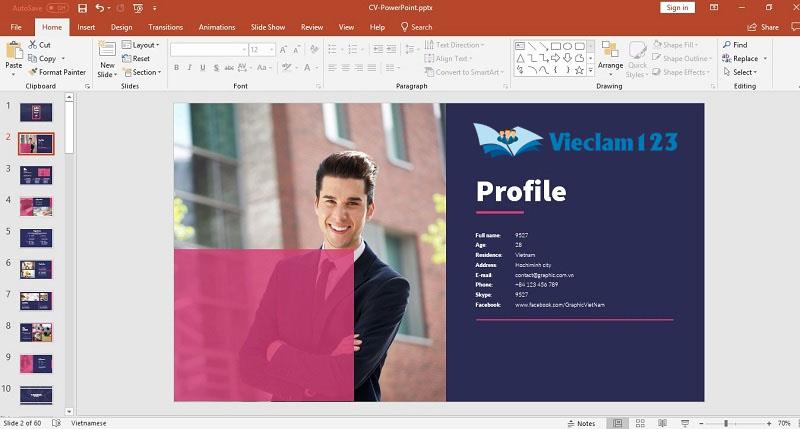
Thứ nhất, việc thiết kế CV bằng Powerpoint cho phép bạn tự thiết kế CV theo ý muốn của mình. Tạo được một bản CV khác biệt hơn so với những ứng viên khác cũng là một trong những cách bạn làm nổi bật chính mình. Thêm vào đó, thiết kế CV theo ý thích cũng phần nào thể hiện được cá tính sáng tạo của bạn.
Thứ hai, thiết kế CV với công cụ Powerpoint giúp bạn dễ dàng chỉnh sửa theo ý muốn với những thao tác hết sức đơn giản. Chỉ cần nắm được một vài thao tác và thực hiện một vài lần là bạn có thể ghi nhớ và sử dụng thành thạo phần mềm này rồi.
Cuối cùng, làm CV bằng Powerpoint sẽ giúp bạn tạo được một bản CV bắt mắt, thu hút. Bản CV đó sẽ cho nhà tuyển dụng thấy được sự tỉ mỉ, kỳ công của bạn.
Bởi những lý do trên mà việc thiết kế CV trên Powerpoint đang dần trở thành một xu hướng mới trong giới trẻ.
Tham khảo thêm: Bạn có biết cách làm CV design online hấp dẫn, thu hút nhà tuyển dụng như thế nào chưa ?
Mặc dù sử dụng phần mềm Powerpoint khá hữu ích nhưng nó cũng có những mặt hạn chế nhất định. Một số điểm hạn chế khi thiết kế CV qua Powerpoint có thể được kể đến như:
Hạn chế ký tự, số lượng chữ, vì vậy người thiết kế CV cần phải giản lược nội dung muốn đưa vào CV sao cho thật ngắn gọn.
Dung lượng lớn dẫn đến tình trạng quá tải của bộ nhớ
Với những người mới tập sử dụng phần mềm này thì sẽ mất thời gian rất lâu để có thể tạo được bản CV đẹp mắt. Đôi khi, bản CV được tạo ra sẽ không được như ý muốn, bị rối thông tin hoặc bố cục không rõ ràng.
Mong rằng với những bước thiết kế CV bằng PowerPoint trên đây của Vieclam123.vn, các bạn có thể thiết kế được CV bằng powerpoint một cách nhanh chóng, ấn tượng. Chúc các bạn nhanh chóng tìm được công việc như ý.
MỤC LỤC

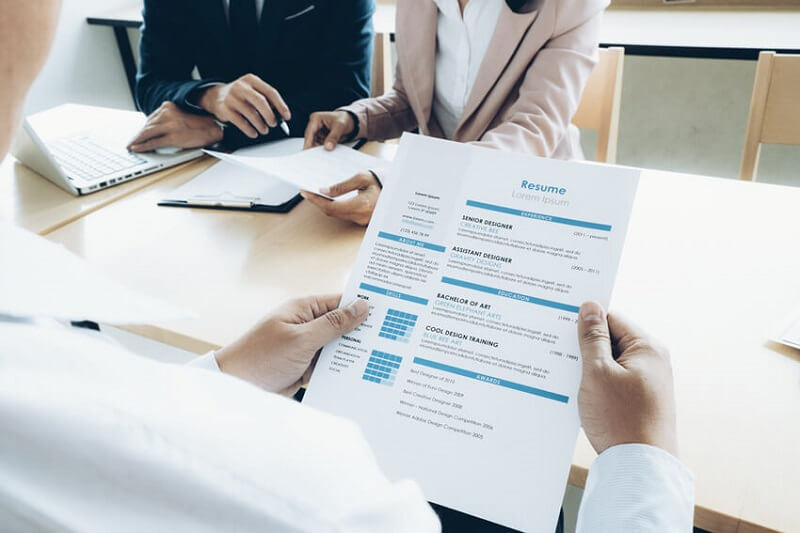


Chia sẻ